Microsoft Office Word merupakan salah satu aplikasi pengolah kata dari Microsoft. Aplikasi ini sangat memebantu pekerjaan kita sehari-hari, misalnya dalam membuat dokumen, brosur, skripsi, dan sebagainya. Microsoft Word 2016 merupakan pengembangan dari Word versi sebelumnya yang lebih ditingkatkan fungsinya dan dikonsentrasikan agar pengolah kata ini lebih familiar (mudah dipakai), lebih fleksibel, lebih mudah diintegrasikan dengan program office lainnya. Walaupun demikian, Word 2016 ini akan selalu dikembangkan oleh pihak Microsoft sehingga akhirnya kita betul-betul dimanja oleh software Microsoft ini. Kali ini maimelajah.com akan mencoba membahas mengenai Pengenalan Microsoft Word 2016. Silahkan disimak penjelasan berikut ini :
Definisi Microsoft Office Word
Microsoft Word adalah program aplikasi pengolah kata buatan Microsoft. Alikasi ini sangat membantu pekerjaan kita sehari-hari, misalnya dalam membuat dokumen, brosur, skripsi, dan sebagainya.
Aplikasi yang dikembangkan oleh microsoft ini terdapat dalam satu paket microsoft office yang berisi microsoft word, microsoft excel, microsoft power point, microsoft office publisher microsoft office access dan lain-lain. Akan tetapi dari sekian banyak ini paket yang ditawarkan microsoft word yang paling sering dipakai oleh kebanyakan orang selain microsoft excel dan power point. Dalam perkembangannya microsoft word mengalami banyak perkembangan dari tahun ke tahun mulai dari microsoft word 1998, microsoft word 2003, microsoft word 2007, microsoft word 2010 dan microsoft word 2016. Dengan perkembangan tersebut microsoft telah menambahkan database dan tool yang baru untuk menyempurnakan agar microsoft word lebih mudah untuk digunakan. Dengan microsoft word dapat memudahkan kerja manusia dalam melakukan pengetikan surat maupun dokumen lain.
Fungsi Microsoft Office Word
Fungsi utama dari Microsoft word ini adalah mengolah kata sehingga semua pekerjaan yang berkaitan dengan mengolah kata dapat dikerjakan dengan bantuan aplikasi ini, seperti :
- Membuat surat-menyurat baik untuk keperluan resmi maupun tidak resmi
- Membuat dokumen dengan cepat serta tepat
- Membuat dokumen dengan berbagai variasi agar lebih menarik
- Menambahkan gambar pada dokumen
- Membuat table, dan masih banyak lagi.
Cara Menggunakan Microsoft Word
a. Menu dan icon pada Microsoft Word 2016

b. Unsur-Unsur Utama Layar Microsoft Word 2016 Dan Fungsinya
| Nama Fitur | Fungsi |
|---|---|
| Quick Access Toolbar | Kumpulan tombol pintas yang sering digunakan untuk perintah umum. Bisa ditambah maupun dikurangi, namun secara default terdiri dari Save, Undo, dan Redo. |
| Ribbon | Berisi kumpulan tab yang sudah disusun berdasarkan kategori tertentu, misalnya Home, Insert, Design. Pada masing-masing tab berisi beberapa kelompok perintah, misalnya Font, Paragraph, Styles |
| Title | Menampilkan nama dokumen yang sedang dibuka. |
| Help | Bantuan yang dapat digunakan pengguna terkait Ms. Word 2016. |
| Ribbon Display Options | Pilihan untuk mengatur tampilan Ribbon. |
| Nama Fitur | Fungsi |
| Minimize | Digunakan untuk meminimalkan tampilan dokumen. |
| Restore down/ Maximize | Restore down digunakan mengembalikan tampilan dokumen dari full screen. Maximize digunakan untuk mengembalikan tampilan dokumen ke full screen. |
| Close | Menutup dokumen. |
| Account Access | Digunakan untuk masuk ke akun Microsoft. |
| Ruler | Berada di bagian atas dan di bagian kiri yang berfungsi untuk membuat lebih mudah dalam menyesuikan dokumen secara presisi. |
| Scroll Bar | Berada di bagian bawah dan bagian kanan yang berfungsi untuk menggeser tampilan ke atas bawah atau kanan kiri. |
| Page Number in Document | Menunjukkan halaman yang sedang diakses dari keseluruhan halaman. |
| Word count | Menunjukkan jumlah kata yang ditulis dalam dokumen. |
| Proofing check | Digunakan untuk memeriksa kesalahan ejaan kata. |
| Language | Pilihan bahasa yang digunakan dalam penulisan dokumen. |
| Read Mode | Pilihan untuk menampilkan mode baca. Pada tampilan ini semua perintah edit dinonaktifkan (hidden), sehingga tampil penuh pada layar. Memungkinkan dapat membaca dari halaman satu ke halaman lain memanfaatkan tanda panah di kanan dan kiri halaman. |
| Print Layout | Merupakan tampilan mode standar dokumen, yang dapat membuat atau mengedit dokumen. Terdapat page breaks di antara halamannya yang menunjukkan bagaimana dokumen terlihat ketika dicetak. |
| Webpage Layout | Pilihan untuk menampilkan dokumen ke mode situs (website) dengan menghapus page breaks. |
| Zoom Control | Digunakan untuk memperbesar atau memperkecil tampilan dokumen. |
Membuat dokumen pengolah kata
Kita akan mencoba penerapan Microsoft Word sebagai aplikasi pengolah kata untuk membuat raport tengah semester. Langkah-langkahnya sebagai berikut :
- Mengkatifkan Microsoft Word melalui start menu.
- Klik Start Menu
- Pilih All Program
- Folder Microsoft Office
- Microsoft Office Word 2016.

Penutup
Demikian penjelasan singkat mengenai Pengenalan Microsoft Word 2016. Terima Kasih










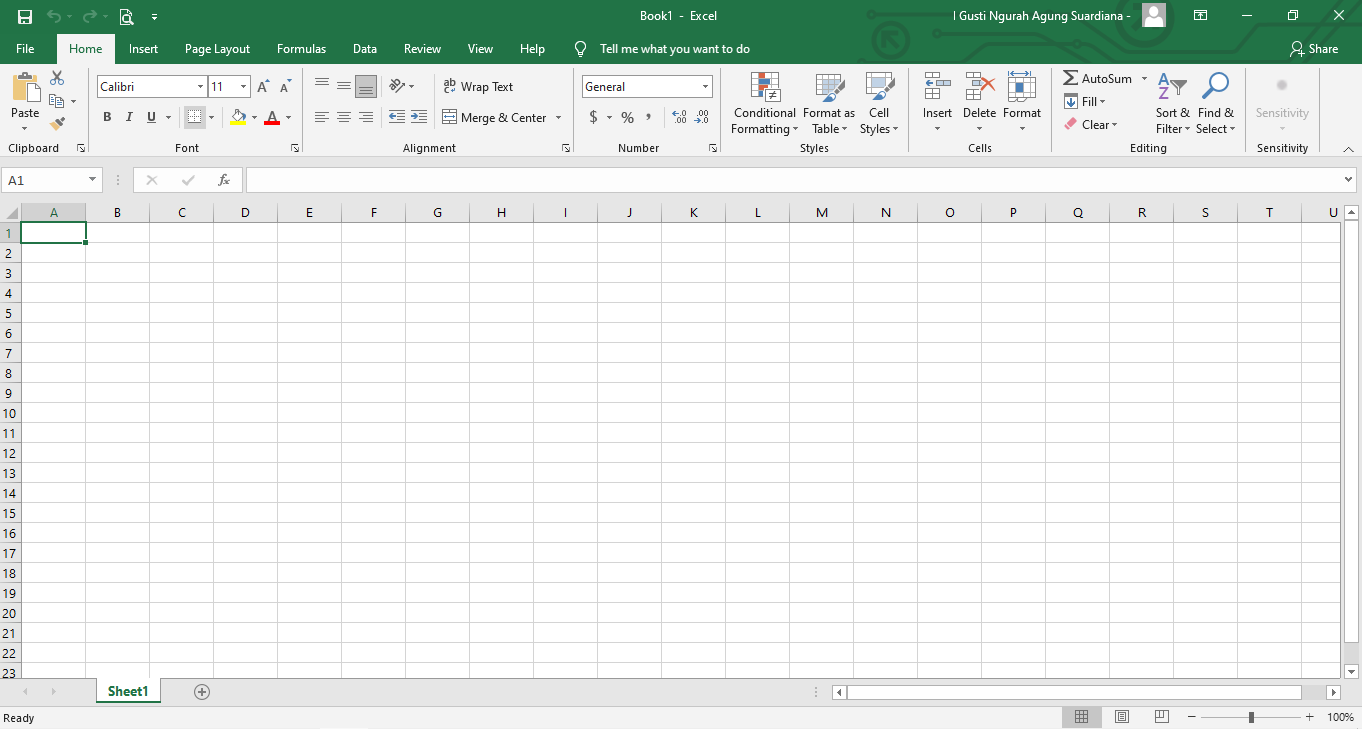



Aku udah
You have brought up a very good points, regards for the post.
Lovely blog! I am loving it!! Will come back again. I am taking your feeds also.